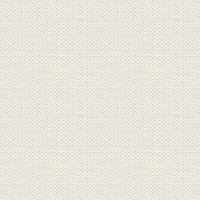

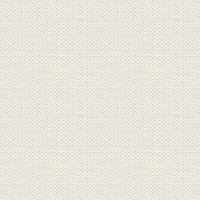

Klokkeblomst
Her kan du hente arbejdsbilledet:
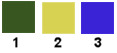 Højreklik på billedet med de 2 farver og gem. Åben i Psp. Det er nemmere
Højreklik på billedet med de 2 farver og gem. Åben i Psp. Det er nemmere at tage farverne fra den end at skifte farvekoder hele tiden. Der står når du skal bruge den.
Paint Shop Pro 10 er klart det bedste PSP man kan male i. Indstillinger i Smudge er svære
at bruge i de nye PSP. Måske har jeg bare ikke fundet de rigtige indstillinger, det må i lege lidt med.
1. Åben arbejdsbilledet ... Der er en baggrund, en stilk, og selectionerne
sidder i Alpha Channel
2. Tag Airbrush Tool ... I Tools Options: sæt indstillinger som her:

3. Tag Smudge Brush Tool ... I Tools Options: sæt indstillinger som her:
Denne indstilling er i Psp 18:

I PSP 10:

Bladene:
Selectionerne har samme navn som lagene, så du skal stå på de rigtige lag når du sætter selectionerne på.
Hvis du skal lave den anden klokkeblomst på min side; nr 2b, så gem klokkerne enkeltvis også.
4. I layerpaletten: tryk på laget som hedder: blad 1
5. Gå op i Selections ... Load Save Selection ... Load Selection From Alpha Channel
Tryk på den lille sorte trekant ved det lille billede ... find blad 1og tryk Load
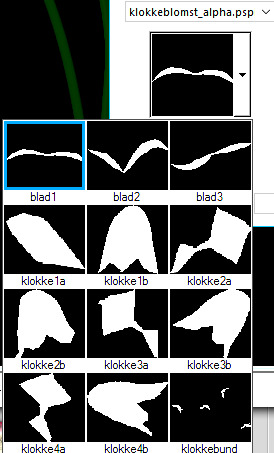
6. Tryk på e på dit tastetur, og så på farve1 i den lille farvepalette som du gemte i starten
7. Tag Flood Fill Tool og fyld Selectionen med farven
8. Tryk på e på dit tastetur og så på farve 2
9. Tag Air Brush Tool : tegn streger på det grønne blad, der behøves ikke være så mange som hos mig
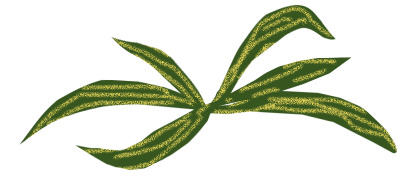
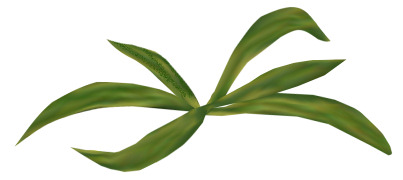
10. Tag Smudge Brush Tool ... kør langs med bladene så farverne går ind i hinanden. Ikke så meget
at stregerne forsvinder helt
11. Gå op i Selections ... Load Save Selection ... Load Selection From Alpha Channel
find blad 2 og tryk Load (du skal stå på blad2 i layerpaletten)
12. Gentag hvad der står fra punkt 6 til og med 10
13. Load selectionen blad 3 frem som før, og gentag hvad der står fra punkt 6 til og med 10
-------------------------------------------------------------------------------------------------------------------
Blomsterne:
14. Gå op i Selections ... Load Save Selection ... Load Selection From Alpha Channel
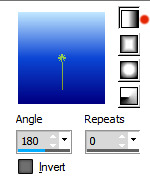
find klokke1a og tryk Load
15. Gå til Gradienter ... find gradienten: Duotone_Darkblue, sæt indstillinger som her og tryk ok:
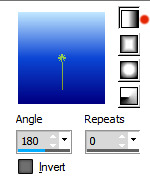
16. Tag Flood Fill Tool: Fyld selectionen med gradienten
17. Gå op i Selections ... Load Save Selection ... Load Selection From Alpha Channel
find klokke1b og tryk Load
. 18. Gå til Gradienter ... find gradienten: Drypdryp, ... sæt indstillinger som her og tryk ok:
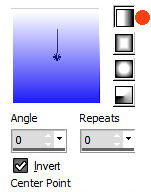
19. Tag Flood Fill Tool: Fyld selectionen med gradienten
20. Tryk på e på dit tastetur... tryk så på farve 3 ...
21. Tag Air Brush ... lav streger ca som her under... se efter billedet. Tag det evt. ind i Psp.
De behøves ikke at være nøjagtig som mine, bare der er streger
22. Sæt hvid farve i Forgrundsfarven og tegn streger i mellem de andre.
23. Tag Smudge Tool ... smudge stregerne ind i blomstens farve. Følg altid blomstens facon
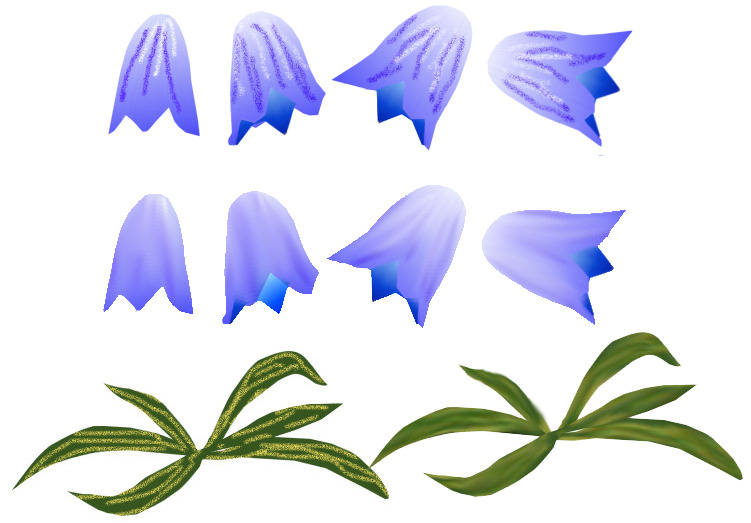
24. Gå op i Selections ... Load Save Selection ... Load Selection From Alpha Channel
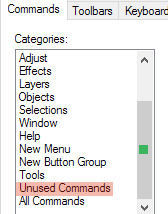



find klokke2a og tryk Load
25. Fyld med Gradient Duotone_Dark Blue
26. Gå op i Selections ... Load Save Selection ... Load Selection From Alpha Channel
find klokke2b og tryk Load
27. Fyld med Gradient Drypdryp
28. Lav resten af blomsterne på samme måde:
29. Load Selectionerne frem i Alpha Channel
fyld med gradient
tegn streger med Airbrush
Smudge
Alle Selectioner der hedder noget med A skal fyldes med Gradient Duotone_Darkblue,
og så skal der ikke gøres mere ved dem
Alle Selectioner med b skal fyldes med Gradienten Drypdryp
Kun på b skal der males streger og smudges som i punkt 21-23
30. Når du har lavet alle blomster:
Layerpaletten: luk ldisse lag: baggrunden bladene, stilkene og øverste lag
31. I Layerpaletten ... højreklik på et blomsterlag ... Merge ... Merge Visible
32.Tryk på Unused Commands ... og i højre side tryk på Black and White Points ikonet ... hold fast og træk op i
Bjælken for oven i Psp. Når du ser den sorte lodrette streg kan du slippe. Se print til højre her under.
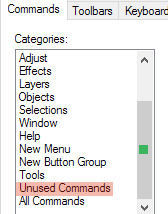


Tryk på Close
Nu har du fået et nyt ikon for oven i bjælken: 

33. Tryk på dit nye ikon og Black and White kommer frem
Tryk på det lille hak (se gul finger her under) find presets: Rehder_klokkeblomst ...tryk på det, og tryk ok
Du skal ikke røre de andre indstillinger. Dem har din preset sat for dig.

Nu er blomsterne blevet lidt anderledes blå
34. Gå til Layerpaletten ... højreklik på blomsterlaget ... Duplicate
35. I Layerpaletten ... sæt Blend Mode til Hard Light
Sæt Opacity lidt ned hvis det er for skrigende i farven. Hvordan det bliver, det kommer
an på hvor tydelige dine streger er i forvejen.
36. I Layerpaletten: højreklik Merge ... Merge Down
37. Opret et nyt lag, og åben de lukkede lag på øjet
38. Gå op i Selections ... Load Save Selection ... Load Selection From Alpha Channel
find bundblade og tryk Load
39. Tryk e på tasteturet og så på farve1 i den lille palette, som du gemte fra start
40. Tag Flood Fill ... Fyld selectionen med farven
41.Gem som tube
Rehders-Design
©
